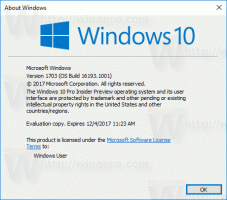Cómo recuperar la notificación de globo de Windows Update en Windows 8.1 y Windows 8
En versiones anteriores de Windows (Windows 7, Windows XP, etc.), cuando había nuevas actualizaciones del sistema operativo disponibles, Windows solía mostrar un icono especial en la bandeja del sistema que le notificaba. Fue una forma muy útil de conocer instantáneamente las nuevas actualizaciones. Puede hacer clic en el icono y abrir el elemento del Panel de control de Windows Update para ver qué actualizaciones estaban disponibles e instalarlas. Con Windows 8 y Windows 8.1, Microsoft ha eliminado el icono de la bandeja. Los avisos sobre actualizaciones disponibles se muestran en la pantalla de inicio de sesión, que aparece solo durante unos segundos si su cuenta no tiene protección por contraseña, p. ej. en caso de que inicie sesión automáticamente en Windows. Afortunadamente, es posible recuperar esas notificaciones en la bandeja del sistema.
Herramienta de notificación de Windows Update, un software gratuito creado por el desarrollador 'Quppa', también conocido como David Warner, sirve para resolver este problema y trae de vuelta el ícono de la bandeja de noticias de actualización y el globo emergente. Esta herramienta es portátil (también tiene un instalador si lo prefiere) y se puede utilizar en las ediciones de 32 y 64 bits de Windows 8 o Windows 8.1.
Además de la notificación, también le permite ocultar su propio ícono de la bandeja del sistema si no hay nuevas actualizaciones disponibles, por lo que actuará como el ícono de actualización genuino de Windows 7. Incluso puede cambiar el ícono de la bandeja al que usó Windows 7 haciendo clic derecho en su ícono de bandeja. Opcionalmente, también puede cargar la herramienta de notificación de actualización de Windows al inicio.
La herramienta de notificación de Windows Update de Quppa es realmente una aplicación imprescindible para todos los usuarios que necesitan ver la notificación de Windows Update en Windows 8.x. Está disponible para descargar desde el sitio web del desarrollador. También deberá instalar el tiempo de ejecución redistribuible de Visual C ++ 2012: desde http://www.microsoft.com/download/details.aspx? id = 30679 si aún no lo tiene instalado.
Configuración de registro oculta e interruptores de línea de comando de la herramienta de notificación de actualización de Windows
La herramienta también tiene algunas configuraciones en el Registro que puede modificar. Puede configurar exactamente la frecuencia con la que buscará actualizaciones y le notificará. De forma predeterminada, la herramienta busca actualizaciones cada 60 minutos, pero puede cambiar eso. Para configurar eso:
- Descargue e instale la herramienta de notificación de Windows Update.
- Abra el Editor del registro (vea cómo).
- Vaya a la siguiente clave de registro después de instalar la herramienta:
HKEY_CURRENT_USER \ Software \ Quppa.net \ Herramienta de notificación de actualización de Windows
- Cree un valor DWORD llamado UpdateCheckFrequency en esta clave de registro.
- Tenga en cuenta que este valor está en minutos y no en segundos. Haga doble clic en el valor UpdateCheckFrequency y cambie a la base decimal. Ahora ingrese el valor que desee en minutos. Por ejemplo, si desea que la herramienta busque actualizaciones una vez al día, es decir, cada 24 horas, configúrelo en 1440 minutos. Si desea que se verifique cada 8 horas, configúrelo en 480. Entiendes la idea.
La herramienta también tiene algunos interruptores de línea de comando. Si no desea que se ejecute constantemente en segundo plano, utilice el /checkonce cambie para buscar actualizaciones solo una vez y salga de la herramienta después de que verifique si hay actualizaciones. También puede crear una tarea programada utilizando el /createtask cambiar. Utilice nuestra herramienta ElevatedShortcut para crear un acceso directo porque la herramienta debe ejecutarse como administrador cuando se usa / createtask o /deletetask interruptores.
La herramienta de notificación de Windows Update tiene una característica interesante adicional para instalar automáticamente las actualizaciones especificadas por ID de la base de conocimientos (KBID). Para instalar automáticamente las actualizaciones que desee,
- Abra el Editor del registro (vea cómo).
- Vaya a la siguiente clave de registro después de instalar la herramienta:
HKEY_CURRENT_USER \ Software \ Quppa.net \ Herramienta de notificación de actualización de Windows
- Cree un valor multistring llamado AutoInstallKBIDs en esta clave de registro. Un valor de varias cadenas puede almacenar datos en varias líneas. Haga doble clic en el valor AutoInstallKBIDs e ingrese cuidadosamente en cada nueva línea, el KBID (solo el número menos el prefijo 'KB') de las actualizaciones que desea instalar. p.ej. como esto:
Desactivar las notificaciones redundantes de Windows
Finalmente, dado que ya instaló esta herramienta para recibir todas las notificaciones de actualización, no necesita notificaciones de estilo Metro de pantalla completa redundantes que Windows 8 algunas veces aunque muestra muy poco confiable:
La notificación anterior no solo es innecesaria una vez que haya configurado las notificaciones de globo utilizando La herramienta de Quppa, pero son de pantalla completa y requieren que realice alguna acción antes de poder continuar. laboral. Para evitar recibir estas notificaciones redundantes nuevamente de Windows, vaya a la configuración de Windows Update en la aplicación Configuración de PC (ver cómo) y configúrelo en Nunca buscar actualizaciones. Ahora solo la herramienta de notificación de Windows Update le notificará que hay actualizaciones disponibles como Windows 7.